所以今天我给大家说一下xshell的使用教程,http://www.netsarang.com/products/xsh_overview.html,下载xshell的过程我认为没有必要跟大家细说,就是大家下载和安装的时候要选择免费版的就可以了。
之后我给大家说一下,xshell和你的Linux连接到一起的教程。
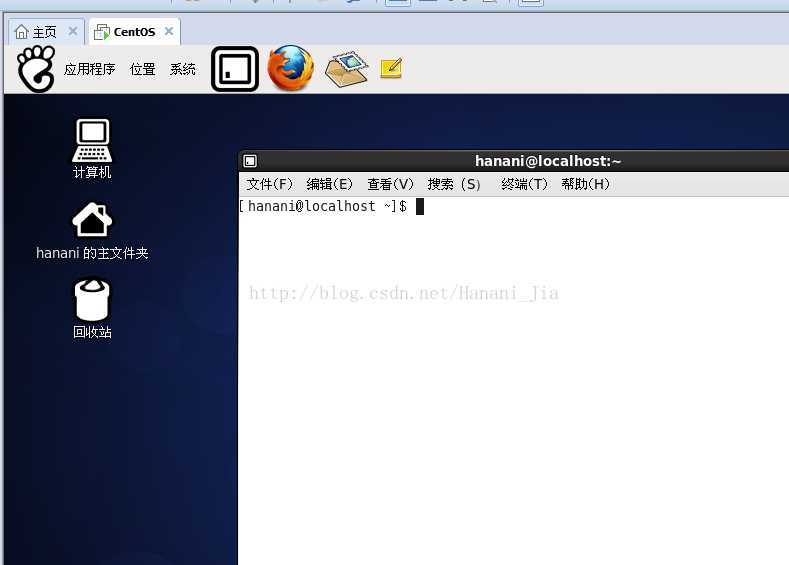
首先打开你的Linux系统的终端,这里我的Linux是中文版本的如果大家也想设置中文版可以去看我前一阵的博客。打开终端之后输入ifconfig -a
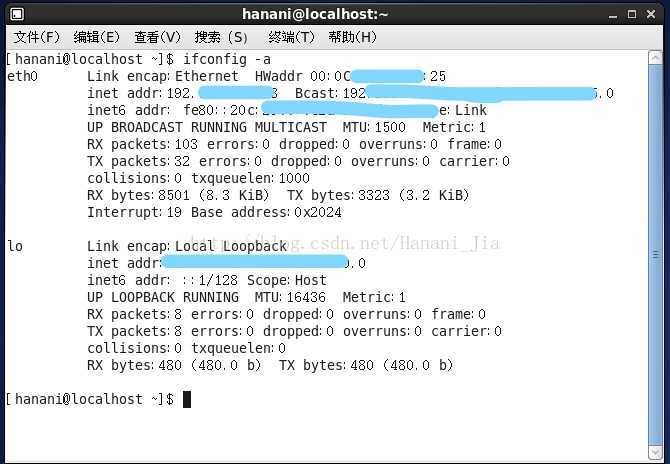
这里的Inet addr后边的就是你需要的IP地址。可能不同的系统或者不同的版本还有其他的办法,这个是一个都通用的办法。
192.......就是我的linux IP地址。(第一串192开头的数字)
这个时候打开你下载并且安装好的xshell
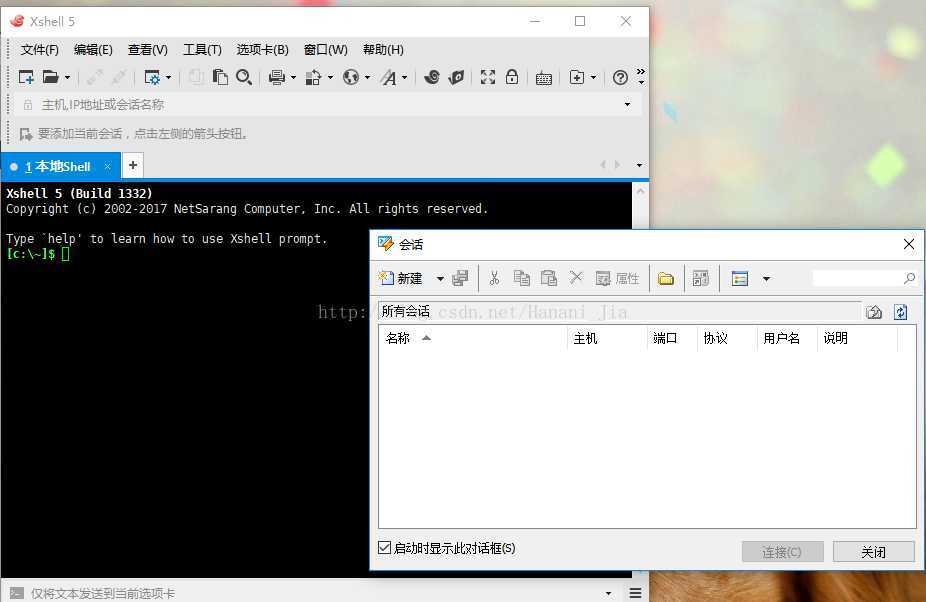
选择小窗口上方新建
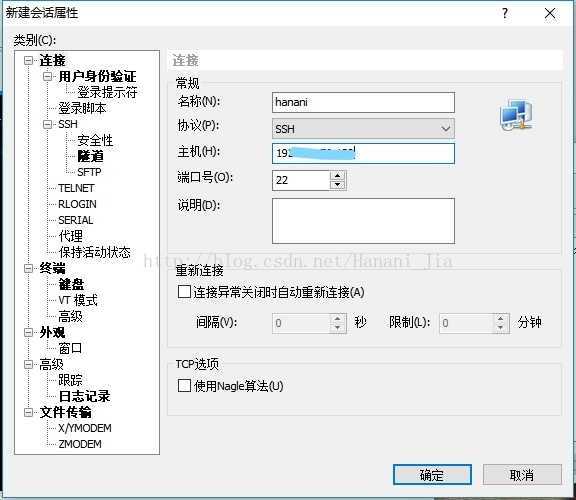
名称根据自己喜欢随意起,然后在主机那一栏写上你刚刚获得ip地址,之后点击确定,其它的都直接是默认选项就可以。
创建好之后点击链接按钮
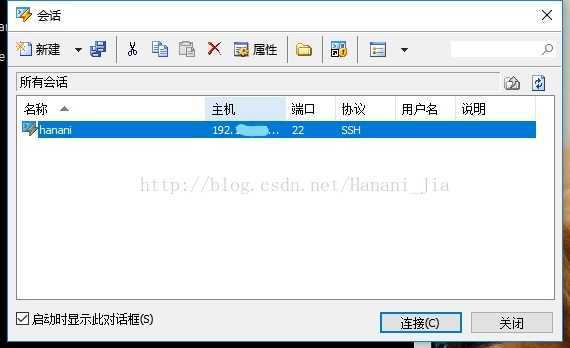
之后会让你输入你linux系统的账号密码。输入成功之后,点击确定。

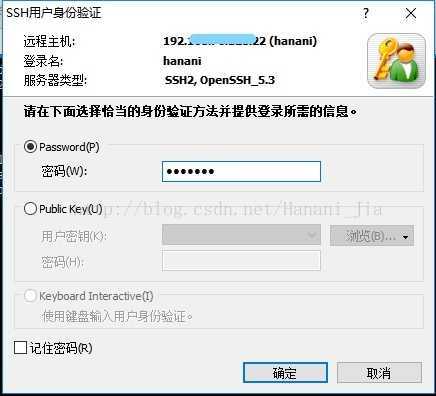
这个时候你的xshell已经成功链接你的linux了。
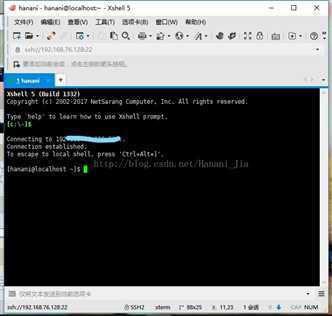
之后你就可以对你的xshell做一些个性化的设置了。
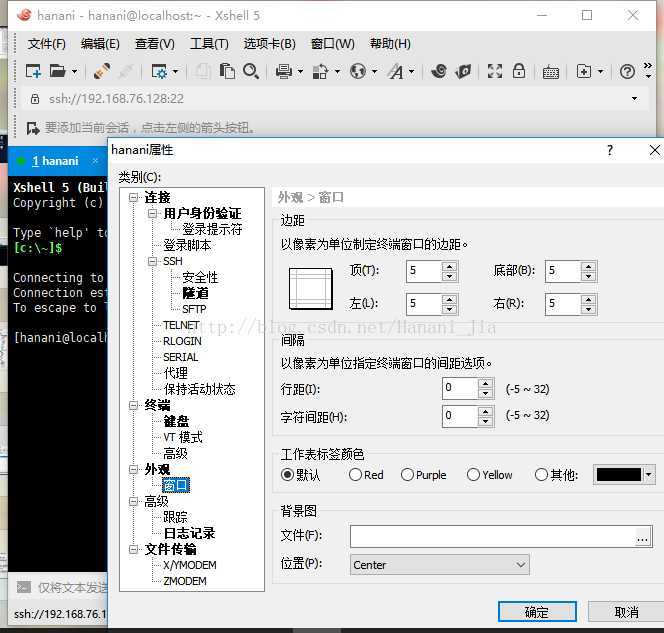
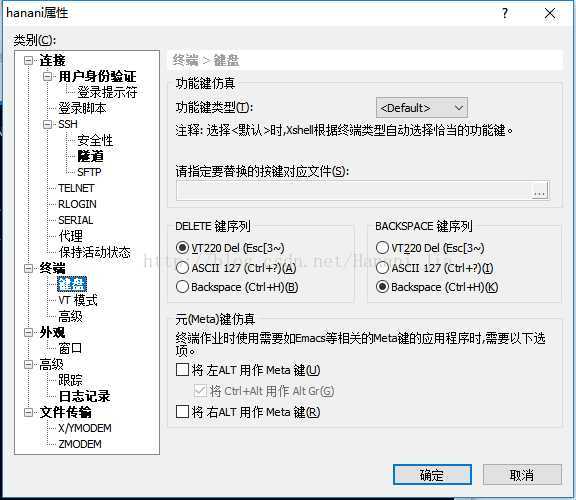
然后默认设置中Backspace键不是退格删除字符,我们还要对Backspace键序列进行修改。点击左侧菜单中的“键盘”一项,在右侧将Backspace键序列设置为“ASCII 127”,这样就避免按下Backspace键却打出乱码的问题。
原文:https://www.cnblogs.com/qiu-hua/p/13276753.html